Aktivera port vidarebefordran för TP-LINK TL-WR841N
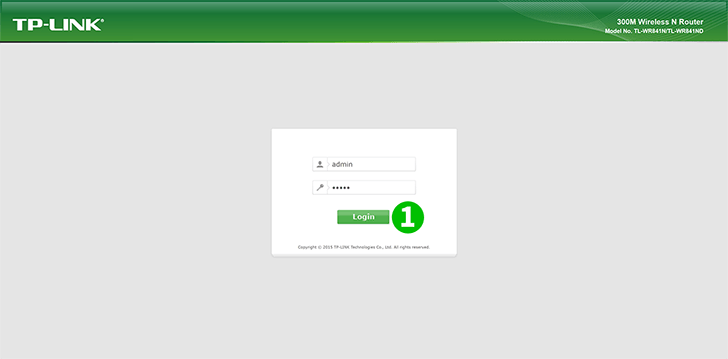
1 Logga in på din TL-WR841N-router med ditt användarnamn och lösenord
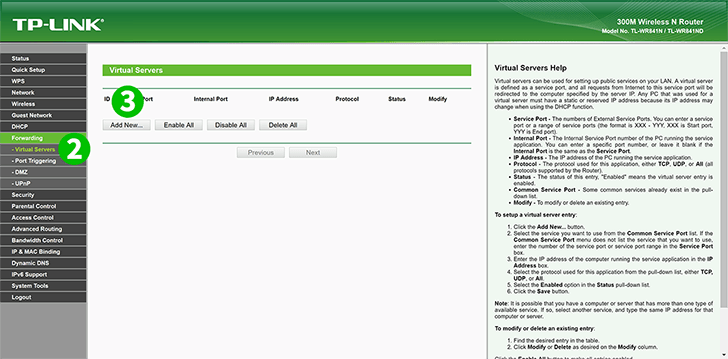
2 Klicka på "Forwarding" och "Virtual Server" i huvudmenyn till vänster
3 Klicka på knappen "Add New..."
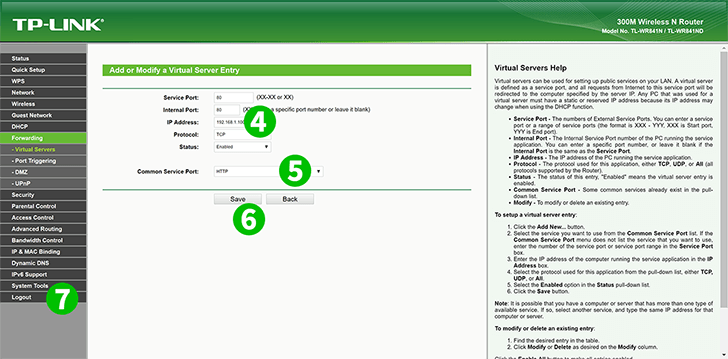
4 Fyll i IP-adressen till datorn med cFos Personal Net som kör i textrutan "IP Address".
5 I "Lista över Common Service Ports" väljer du "HTTP" för att använda portinställningar
6 Spara de nya inställningarna genom att klicka på "Save" -knappen
7 Logga ut från din TL-WR841N-router
Port vidarekoppling är nu konfigurerad för din dator!
Aktivera port vidarebefordran för TP-LINK TL-WR841N
Instruktioner för aktivering av Port Forwarding för TP-Link TL-WR841N